Eine Spalte in Excel mit der gleichen Zahl multiplizieren – Einfaches Tutorial
Beim Arbeiten mit Daten in Excel muss man oft Operationen wie das Multiplizieren einer Spalte von Zahlen mit einer festen Zahl durchführen. Dies könnte für die Anpassung von Preisen, die Umrechnung von Einheiten oder das Anwenden einer gleichmäßigen Erhöhung oder Verringerung sein. Dieses Tutorial führt Sie durch den Prozess, eine Spalte in Excel effizient mit einer Zahl zu multiplizieren, zusammen mit einigen Tipps zur Optimierung Ihres Workflows.
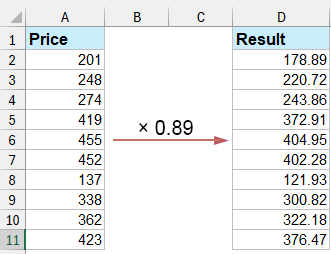
Multiplizieren einer Spalte mit einer Zahl unter Verwendung des *-Symbols
Um eine Spalte von Zahlen mit derselben Zahl zu multiplizieren, können Sie das *-Symbol direkt verwenden, um die Multiplikation anzuwenden.
1. Bitte geben Sie diese Formel in eine leere Zelle ein, um das Ergebnis auszugeben. Siehe Screenshot:
=A2*$D$2
Ziehen Sie dann den Ausfüllkursor nach unten, um diese Formel auf andere Zellen zu übertragen. Wie Sie sehen können, ändert sich die Zelle A2 in A3, wenn die Formel in Zeile 3 kopiert wird, während $D$2 (absoluter Bezug) unverändert bleibt.

Multiplizieren einer Spalte mit einer Zahl unter Verwendung der Funktion „Inhalte einfügen“
Sie können alle Werte in einer Spalte mit einer bestimmten Zahl multiplizieren oder dividieren, wie folgt.
1. Geben Sie die bestimmte Zahl in eine leere Zelle ein (z. B. wenn Sie alle Werte mit der Zahl 10 multiplizieren oder dividieren müssen, geben Sie die Zahl 10 in die leere Zelle ein). Kopieren Sie diese Zelle, indem Sie gleichzeitig die Tasten „Strg“ + „C“ drücken.
2. Wählen Sie die Zahlenliste aus, die Sie stapelweise multiplizieren möchten, klicken Sie dann auf „Start“ > „Einfügen“ > „Inhalte einfügen“. Siehe Screenshot:

3. Wählen Sie im Dialogfeld „Inhalte einfügen“ die Option „Multiplizieren“ oder „Dividieren“ im Abschnitt „Berechnung“ aus, je nach Bedarf (hier wählen wir die Option „Multiplizieren“), und klicken Sie dann auf die Schaltfläche „OK“.
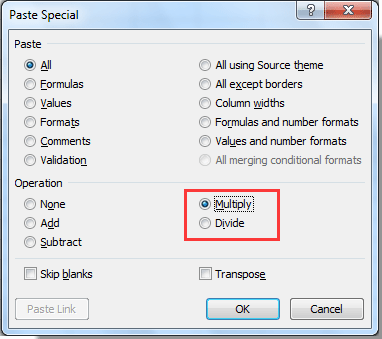
Sie können das Ergebnis der Operation wie im folgenden Screenshot sehen.

Multiplizieren / Dividieren einer Spalte durch eine Zahl mit Kutools für Excel
Das „Rechenwerkzeug“ von „Kutools für Excel“ hilft Ihnen dabei, einfach alle Werte in einer Spalte oder einem Bereich mit einer bestimmten Zahl in Excel massenhaft zu multiplizieren oder zu dividieren. Weitere Details finden Sie hier.
1. Wählen Sie die Spalte mit den Werten aus, die Sie stapelweise multiplizieren oder dividieren möchten, und klicken Sie dann auf „Kutools“ > „Mehr“ > „Operation“. Siehe Screenshot:

2. Wählen Sie im Dialogfeld „Operation Tools“ den benötigten Operationstyp im Feld „Operation“ aus (hier wählen wir die Option „Multiplikation“), geben Sie die bestimmte Zahl für den Multiplikationsoperanden in das Textfeld ein, und klicken Sie dann auf die Schaltfläche „OK“.

Alle ausgewählten Zellen werden nun auf einmal mit der angegebenen Zahl multipliziert.
Hinweise:
- Sie können Formeln für die Liste erstellen, indem Sie das Kontrollkästchen „Formeln erstellen“ aktivieren.
- Wenn in der Liste bereits Formeln vorhanden sind, können Sie die Berechnung dieser Zellen überspringen, indem Sie das Kontrollkästchen „Formel überspringen“ aktivieren.
Kutools für Excel - Verleihen Sie Excel mit über 300 essenziellen Tools einen echten Schub. Nutzen Sie dauerhaft kostenlose KI-Funktionen! Holen Sie es sich jetzt
Die besten Produktivitätstools für das Büro
Stärken Sie Ihre Excel-Fähigkeiten mit Kutools für Excel und genießen Sie Effizienz wie nie zuvor. Kutools für Excel bietet mehr als300 erweiterte Funktionen, um die Produktivität zu steigern und Zeit zu sparen. Klicken Sie hier, um die Funktion zu erhalten, die Sie am meisten benötigen...
Office Tab bringt die Tab-Oberfläche in Office und macht Ihre Arbeit wesentlich einfacher
- Aktivieren Sie die Tabulator-Bearbeitung und das Lesen in Word, Excel, PowerPoint, Publisher, Access, Visio und Project.
- Öffnen und erstellen Sie mehrere Dokumente in neuen Tabs innerhalb desselben Fensters, statt in neuen Einzelfenstern.
- Steigert Ihre Produktivität um50 % und reduziert hunderte Mausklicks täglich!
Alle Kutools-Add-Ins. Ein Installationspaket
Das Kutools for Office-Paket bündelt Add-Ins für Excel, Word, Outlook & PowerPoint sowie Office Tab Pro und ist ideal für Teams, die mit mehreren Office-Anwendungen arbeiten.
- All-in-One-Paket — Add-Ins für Excel, Word, Outlook & PowerPoint + Office Tab Pro
- Ein Installationspaket, eine Lizenz — in wenigen Minuten einsatzbereit (MSI-kompatibel)
- Besser gemeinsam — optimierte Produktivität in allen Office-Anwendungen
- 30 Tage kostenlos testen — keine Registrierung, keine Kreditkarte erforderlich
- Bestes Preis-Leistungs-Verhältnis — günstiger als Einzelkauf der Add-Ins